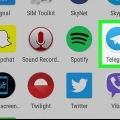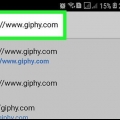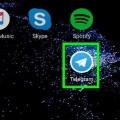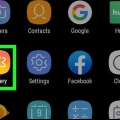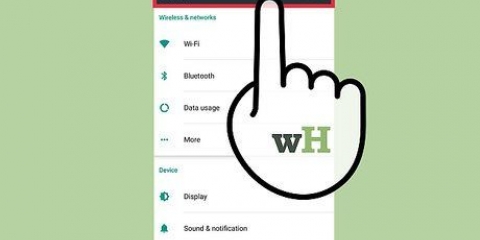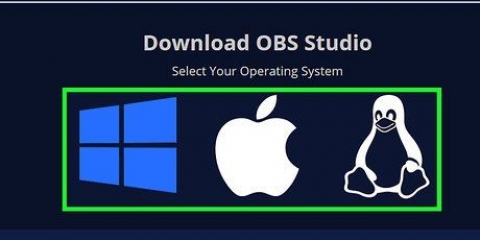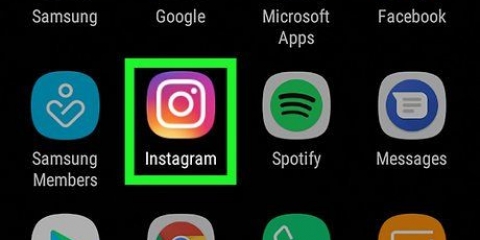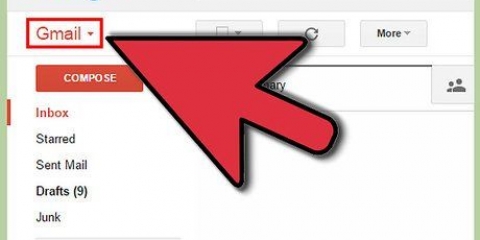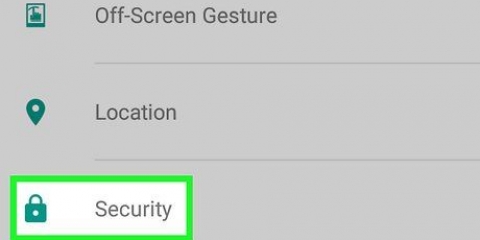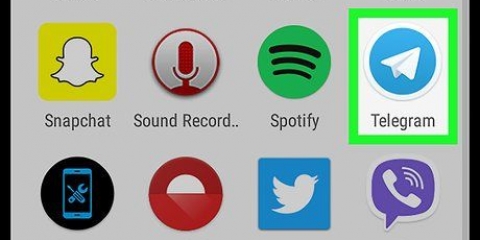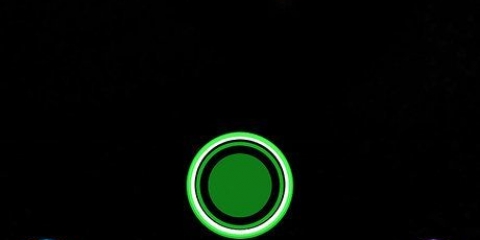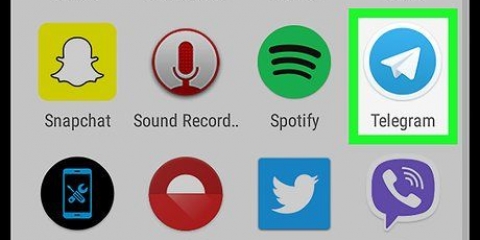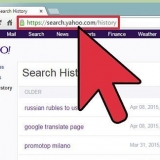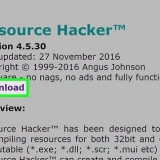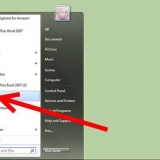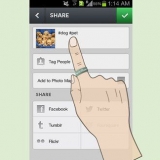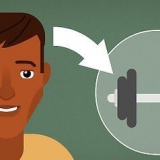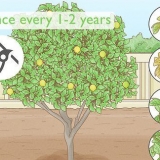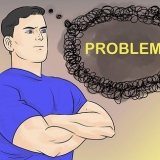Spara videor till telegram på android
Denna handledning kommer att lära dig hur du laddar ner videor från en Telegram-chatt på din Android-telefon eller surfplatta.
Steg
Metod 1 av 2: Spara en video

1. Öppna Telegram på din Android. Det här är den blå cirkeln med ett vitt pappersflygplan i. Du kan vanligtvis hitta den på startskärmen eller i applådan.

2. Tryck på chatten som innehåller videon.

3. Tryck på pilen i videon. Detta är en blå cirkel med en vit pil som pekar nedåt. Videon kommer nu att laddas ner till standardnedladdningsplatsen på din Android.
Metod 2 av 2: Ställ in automatiska videonedladdningar

1. Öppna Telegram på din Android. Det här är den blå cirkeln med ett vitt pappersflygplan i. Du kan vanligtvis hitta den på startskärmen eller i applådan.

2. Knacka på☰. Det är i det övre vänstra hörnet av skärmen.

3. Knacka påinställningar. Detta är längst ner i menyn.

4. Rulla ned och tryck påData och lagring. Det finns under rubriken "Inställningar".

5. Knacka påNär du är ansluten till Wi-Fi. En lista med alternativ visas.

6. Markera rutan bredvid `Videos. Detta säkerställer att videor i meddelanden automatiskt laddas ner till din telefon eller surfplatta när du är ansluten till WiFi.

7. Knacka påSpara. Ändringarna har tillämpats omedelbart.
"Spara videor till telegram på android"
Оцените, пожалуйста статью